win7系統exe文件無法打開怎么回事
有些伙伴還不熟悉win7系統exe文件無法打開怎么回事,今日好吧啦網小編就給大家介紹解決exe文件無法打開方法講解,有需要的朋友快來看看吧!

工具/原料
演示電腦:超微 X8DAL Main Server Chassis電腦操作系統:Windows 10 專業版 64位操作系統
方法1
1、打開電腦左下角開始菜單,找到【運行】點擊打開。
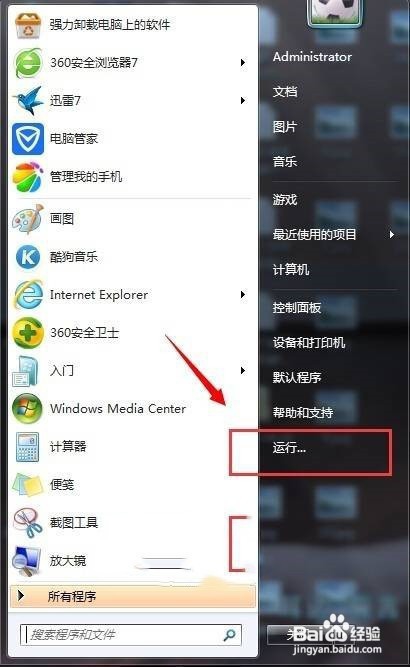
2、在運行文本框輸入【regedit】點擊確定,進入注冊表編輯器界面。
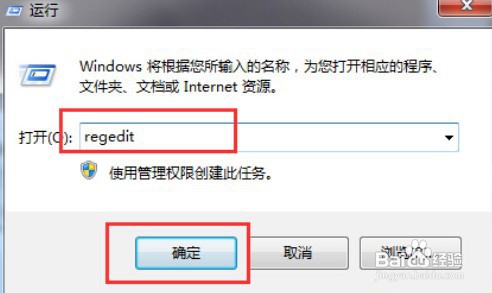
3、進入注冊表定位到“HKEY_CLASSES_ROOTexefileshellopencommand”項下。
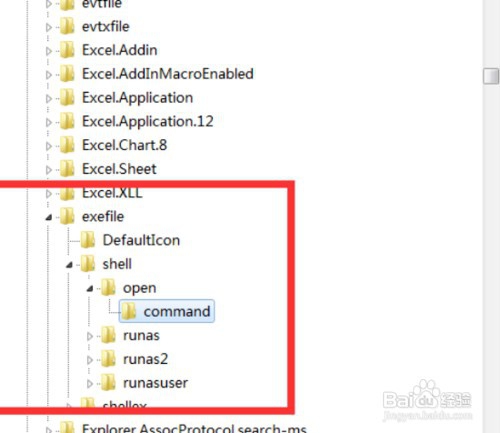
4、在右方找到默認值,將其值更改為【"%1" %*】,點擊保存,重啟電腦。
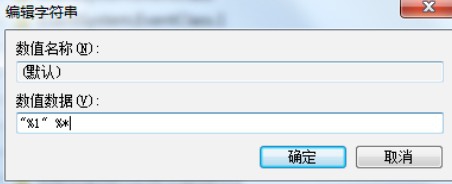
方法2
1、在桌面空白區域右鍵,新建文本文檔,打開將下方代碼復制進去,
regedit4
[hkey_classes_rootexefileshellOpencommand]
@=%1 %*
如下圖所示:
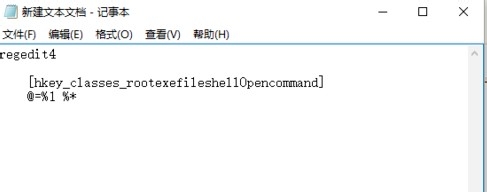
2、將新建的文件重命名為【exefile.reg】,打開命令行,輸入【regedit exefile.reg】點擊回車鍵,導入即可,如下圖所示:
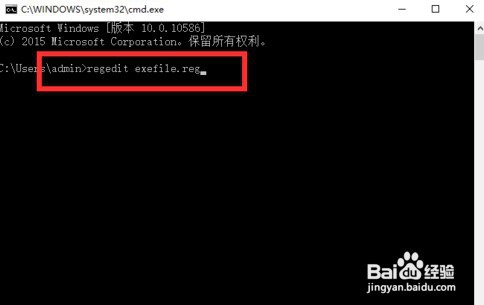
總結
1、1、打開電腦左下角開始菜單,找到【運行】點擊打開。
2、在運行文本框輸入【regedit】點擊確定,進入注冊表編輯器界面。
3、進入注冊表定位到“HKEY_CLASSES_ROOTexefileshellopencommand”項下。
4、在右方找到默認值,將其值更改為【"%1" %*】,點擊保存,重啟電腦。
5、在桌面空白區域右鍵,新建文本文檔,打開將下方代碼復制進去。
regedit4
[hkey_classes_rootexefileshellOpencommand]
@=%1 %*
6、將新建的文件重命名為【exefile.reg】,打開命令行,輸入【regedit exefile.reg】點擊回車鍵,導入即可。
注意事項
在第四步將默認值更改為【"%1" %*】之后,一定要保存。這些是小編的個人經驗總結,還有更多的方法需要大家自己嘗試。
win7相關攻略推薦:
華碩x454we6210筆記本U盤怎么安裝win7系統 安裝win7系統方法分享
Surface Pro 6筆記本U盤如何安裝win7系統 安裝win7系統步驟一覽
華碩f441uv筆記本U盤如何安裝win7系統 安裝win7系統步驟一覽
上文就是小編為您帶來的解決exe文件無法打開方法講解了,若還有疑問請多多關注IE瀏覽器中文網站!
相關文章:

 網公網安備
網公網安備